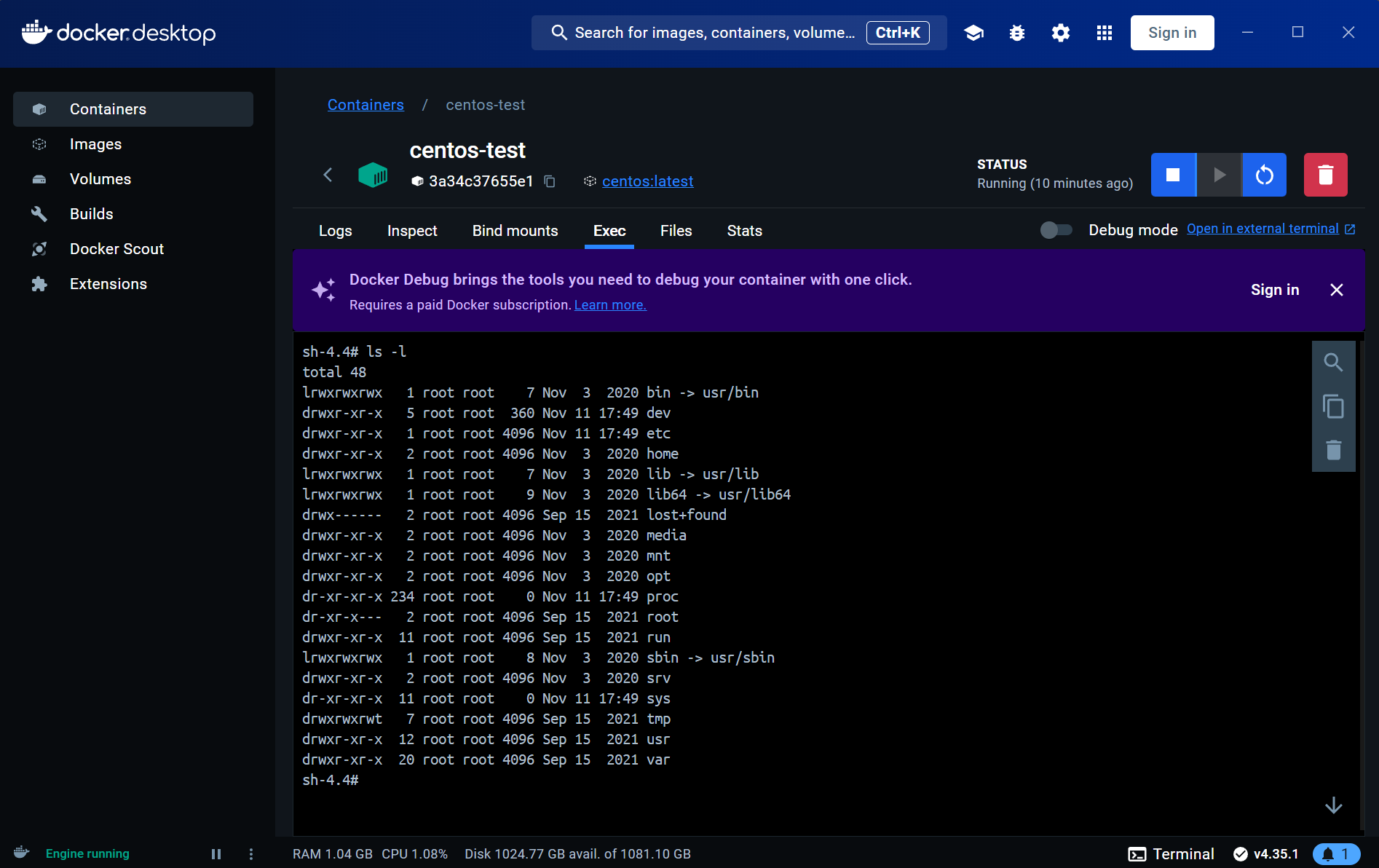docker学习---第1步:安装docker
文章目录
- 1、下载docker
- 2、安装docker desktop
- 3、启动 Docker Desktop 服务
- 4、以安装 CentOS 镜像为例
参考: Windows 11 中安装 Docker Desktop 并安装镜像
1、下载docker
打开 Docker 的官网:https://www.docker.com/
依次点击【Products】–>【Docker Desktop】会进入下载页面:
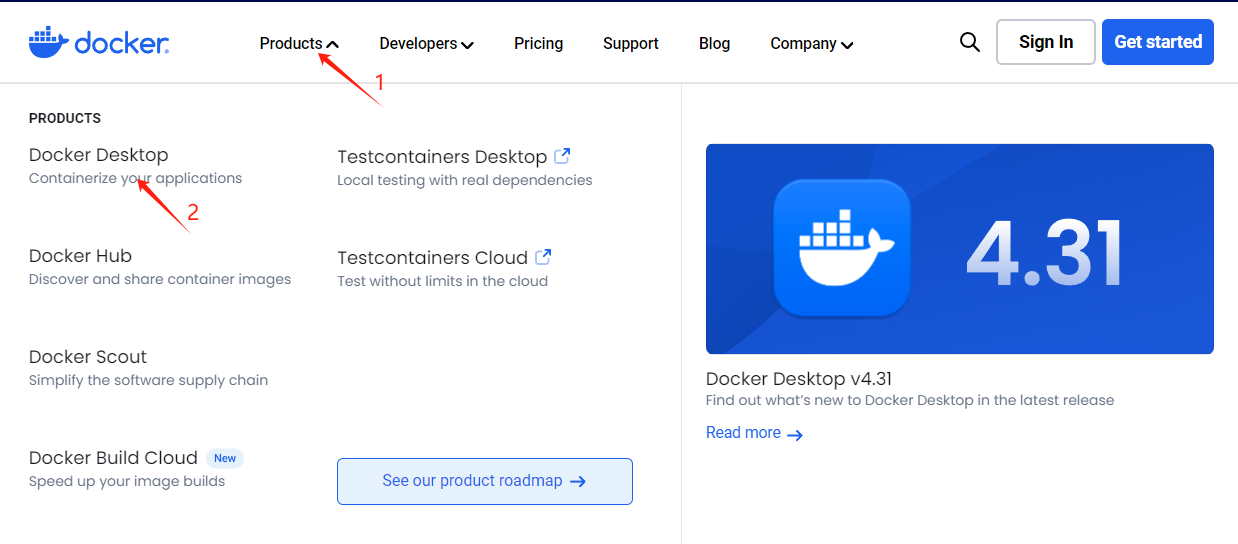
在下载页面,点击【Download for Windows】,我是选择AMD64的,点击开始下载(需科学一下才能下载):
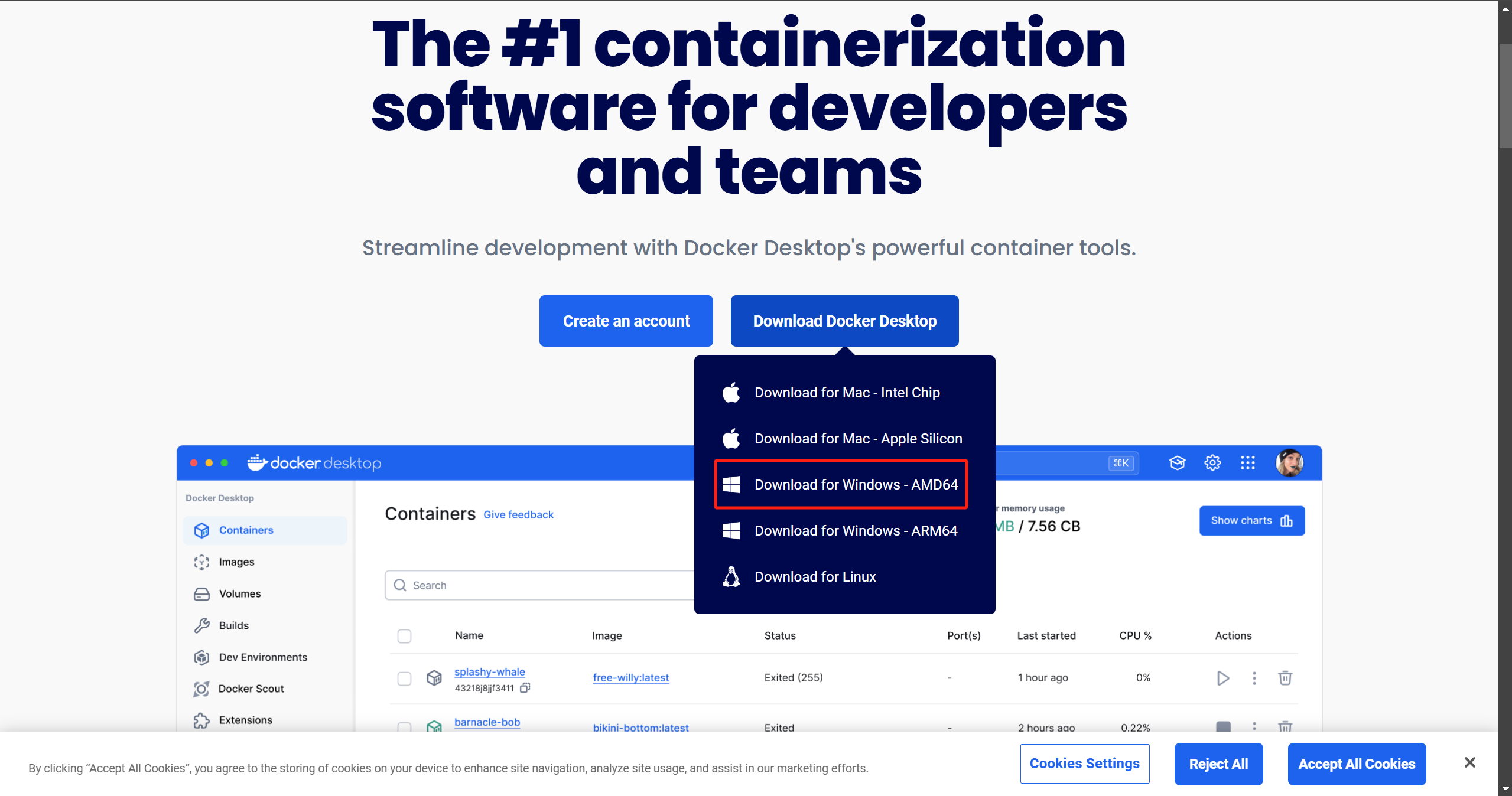
会下载一个名为 Docker Desktop Installer.exe 的安装程序:
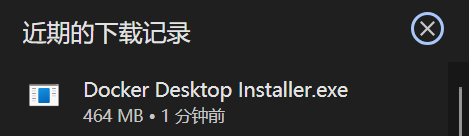
2、安装docker desktop
双击安装包
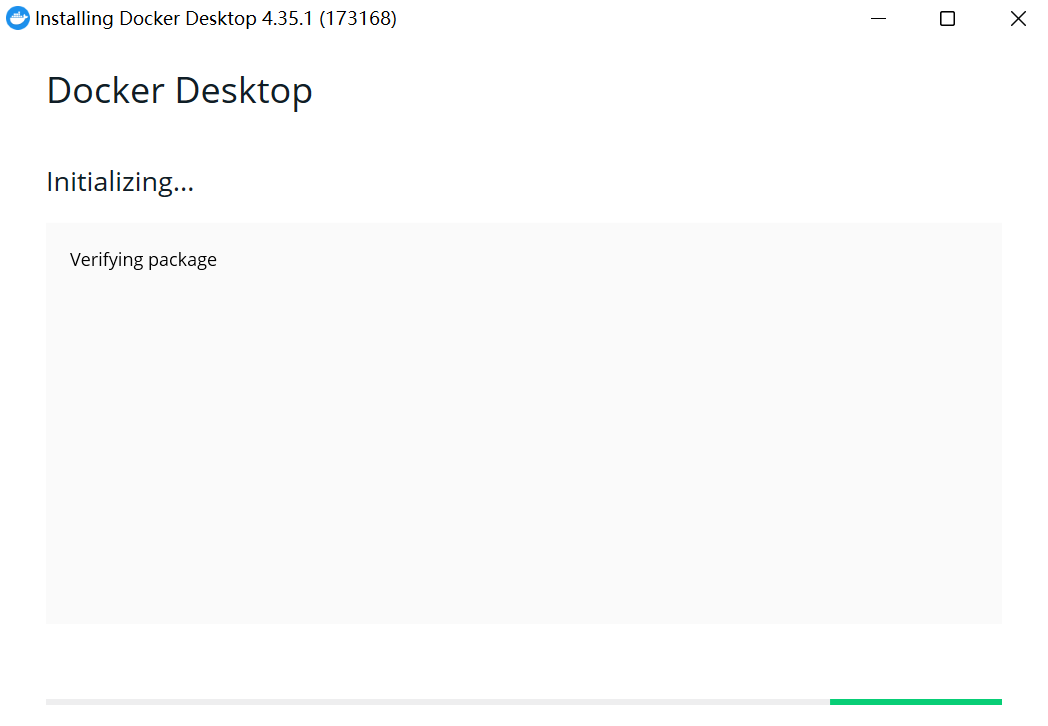
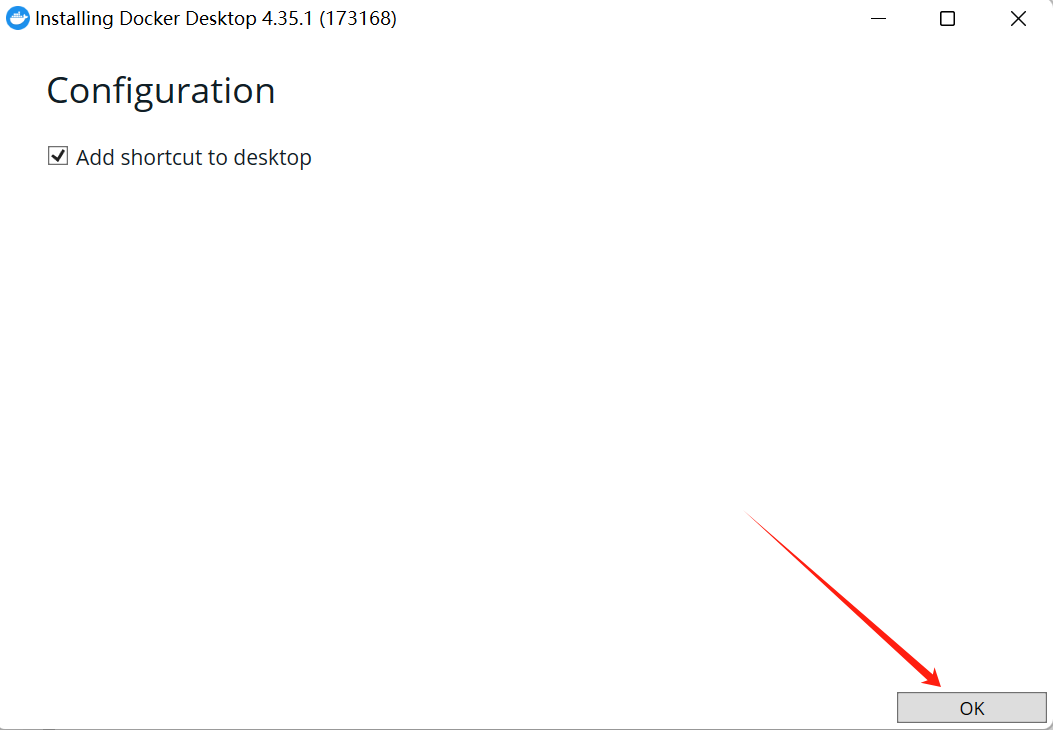
正在安装,这需要一些时间:

下面是安装成功界面,点击【Close and restart】,会重启电脑:
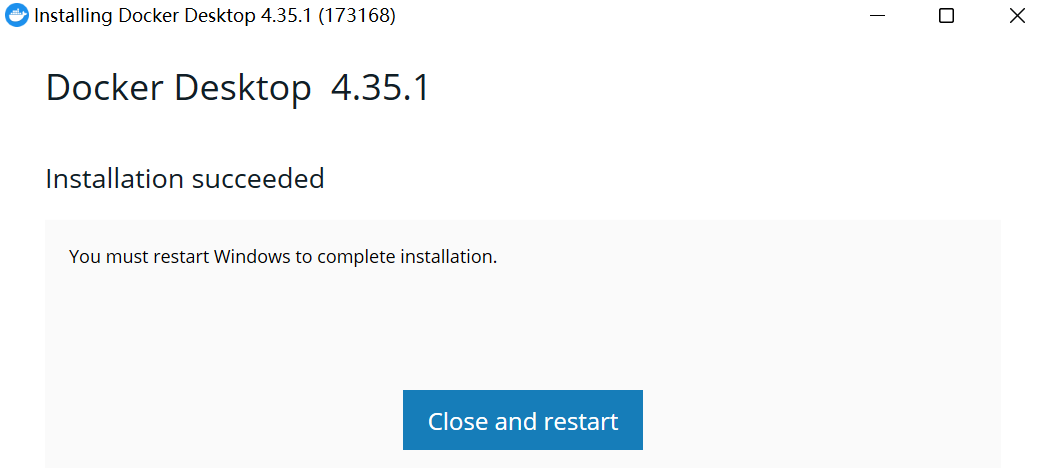
重启后,会弹出【Docker 订阅服务协议】,点击【Accept】接受即可:
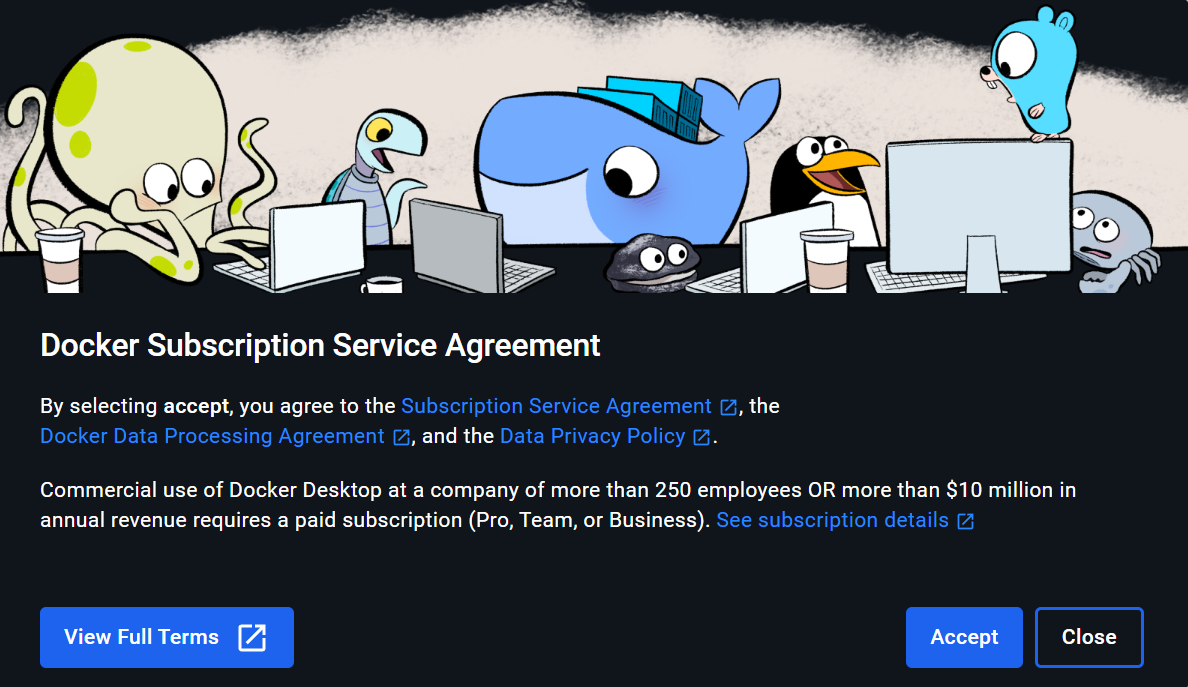
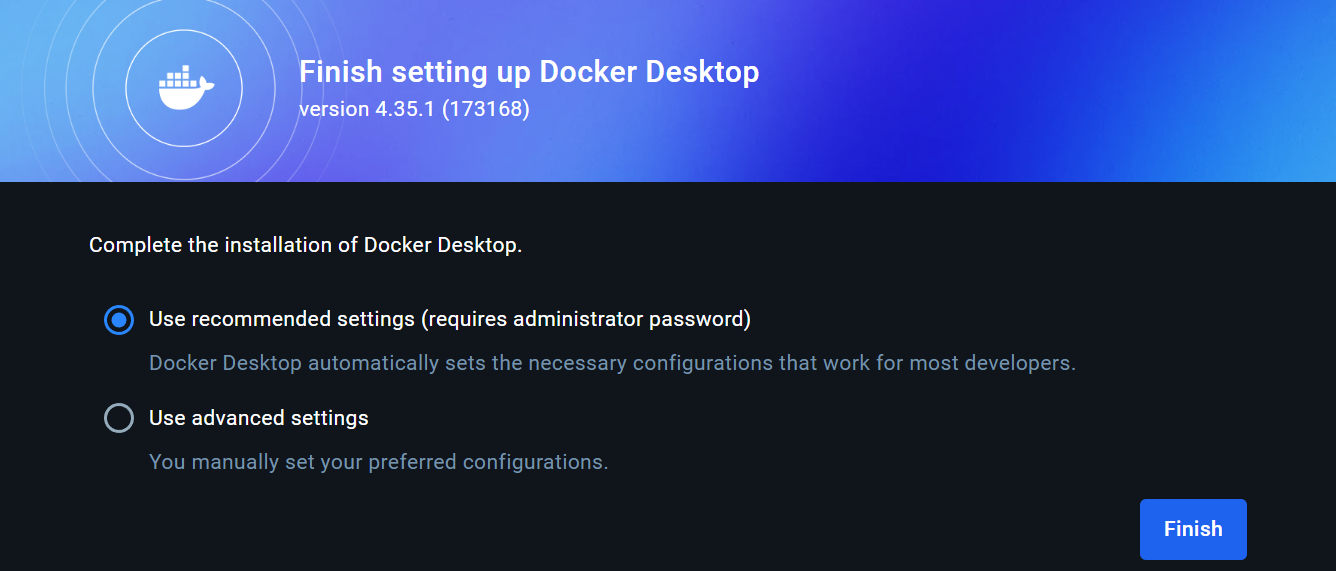
进入登录界面,可以选择【Sign up】进行登录,或者点击【Continue without signing in】可以跳过登录:
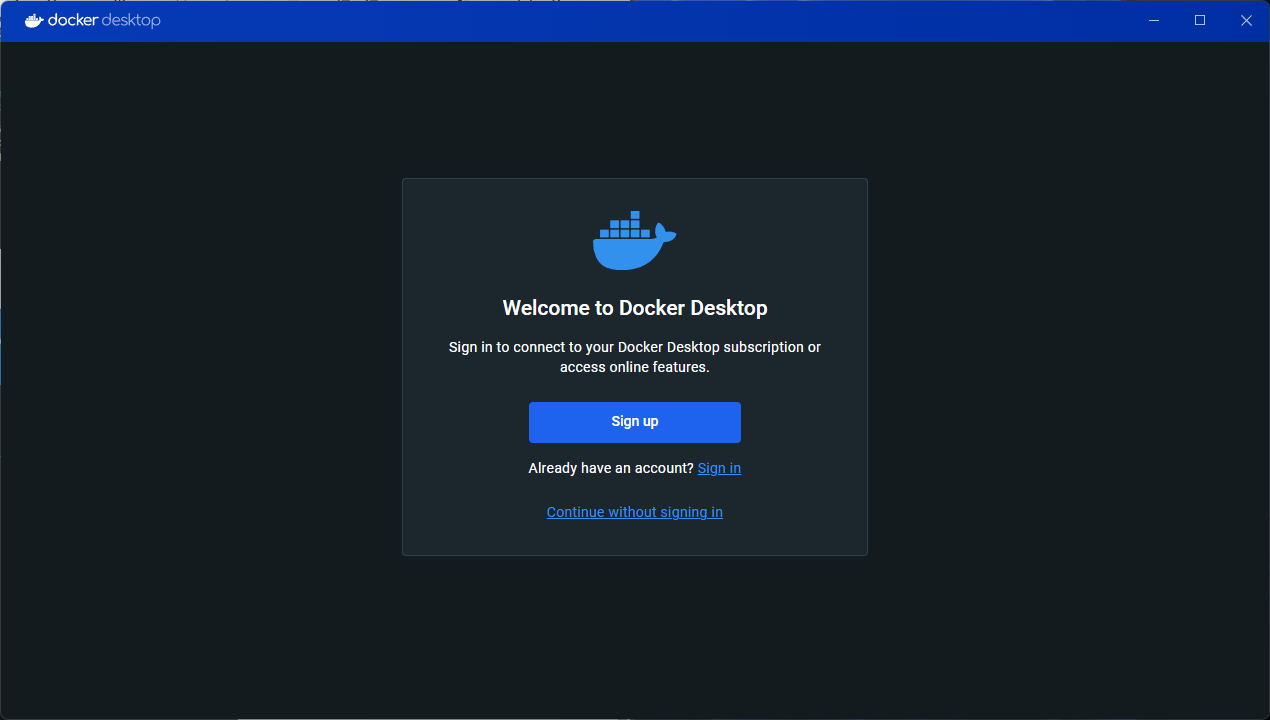
在调查界面,点击【Skip survey】,跳过调查:
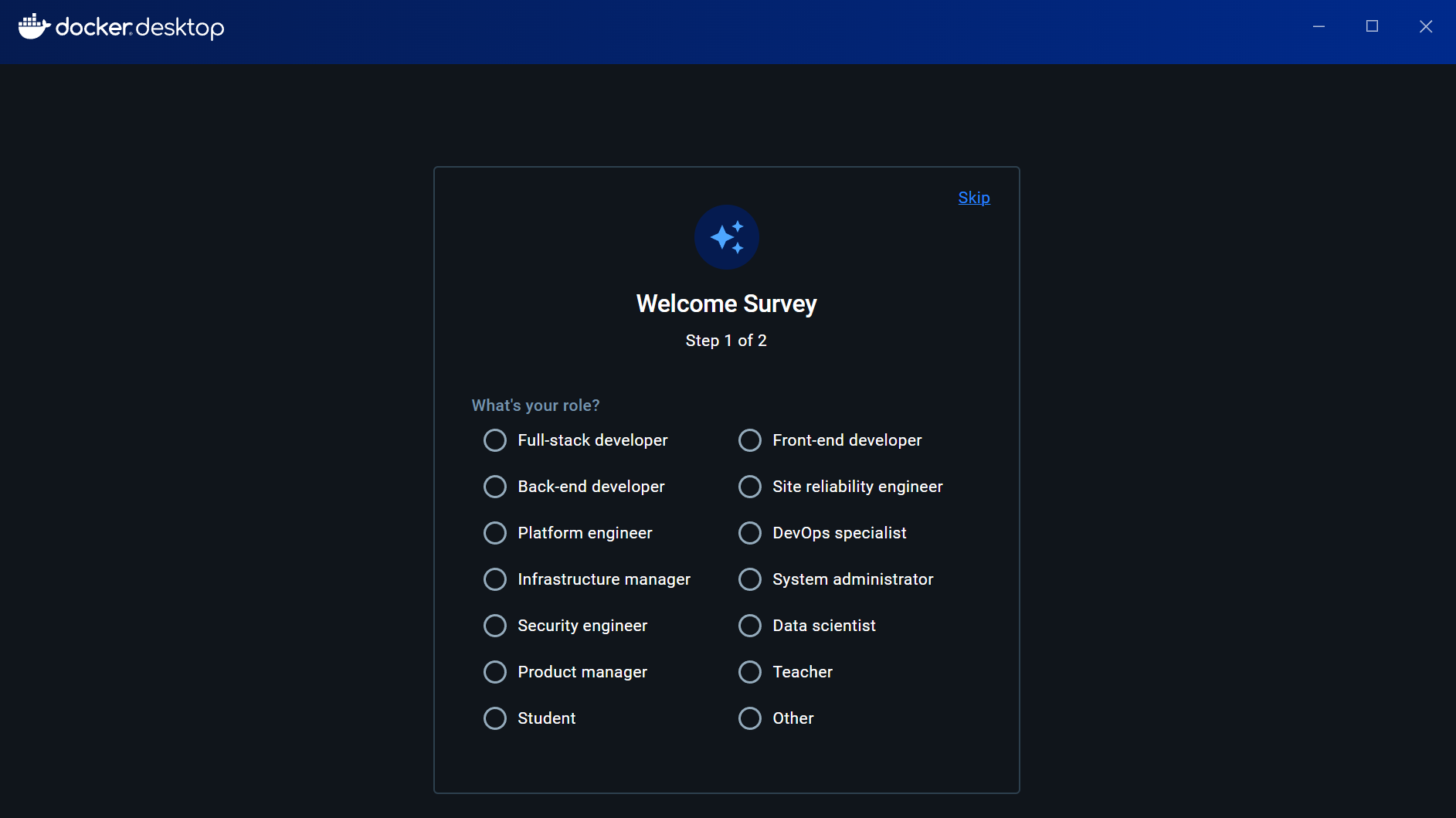
进入主界面:
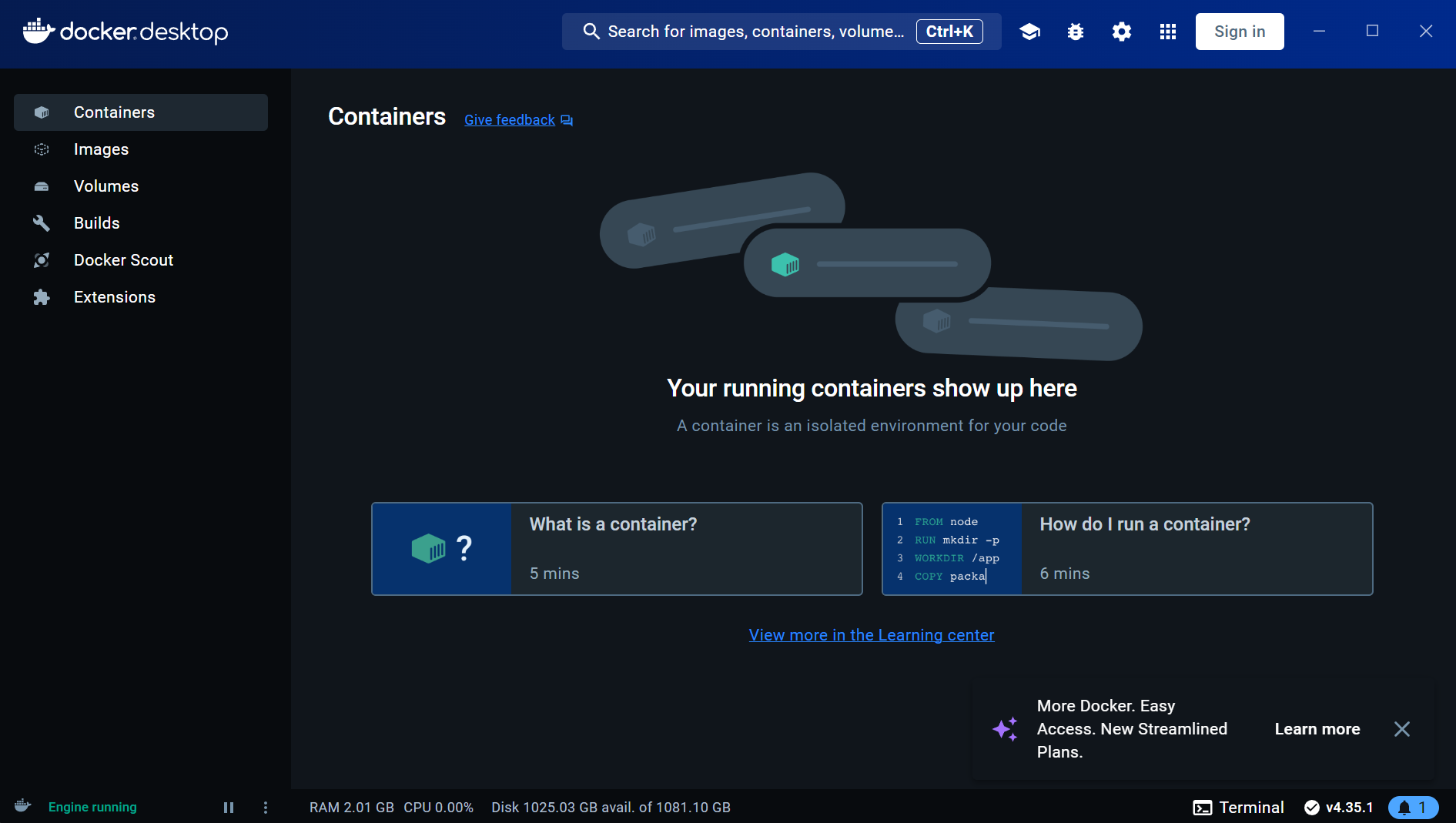
3、启动 Docker Desktop 服务
Docker Desktop 服务默认不启动,可以在打开 Windows 的服务来启动:
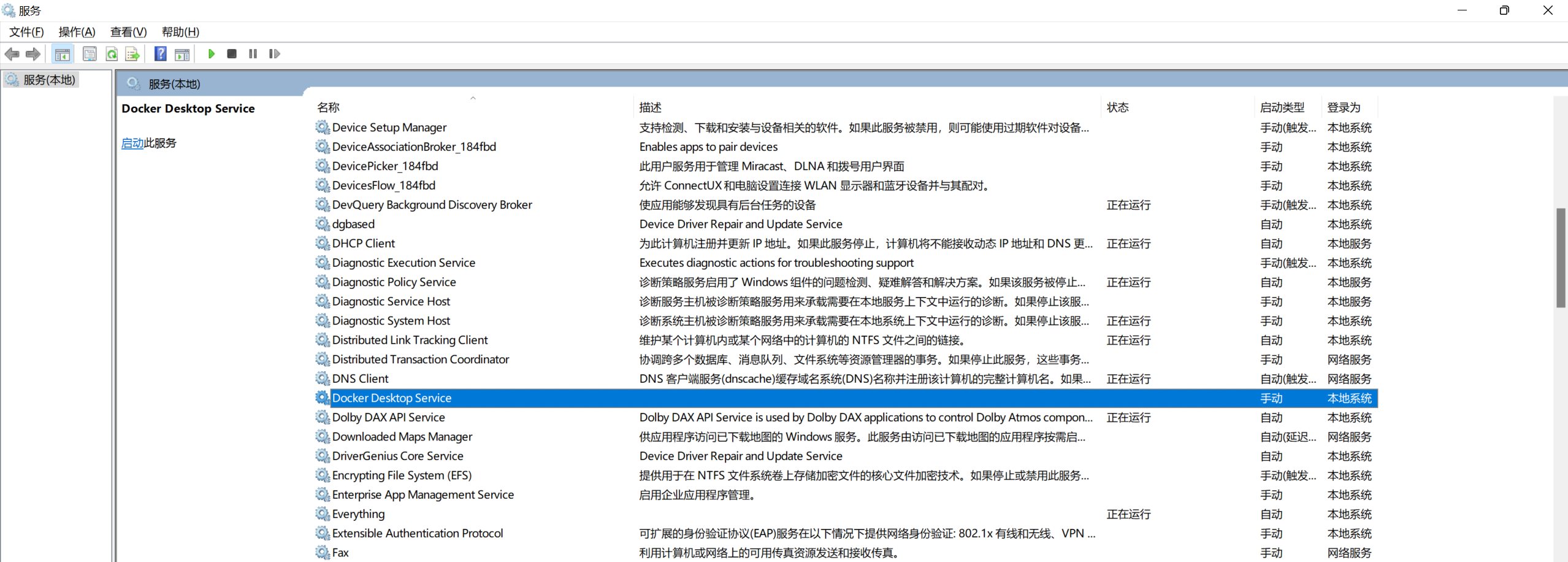
右键Docker Desktop Service,选择启动
4、以安装 CentOS 镜像为例
打开 cmd 命令窗口,输入搜索命令来搜索 CentOS:
docker search centos
这里需要科学一下,不然会出下面的错
列出各种 CentOS 镜像:
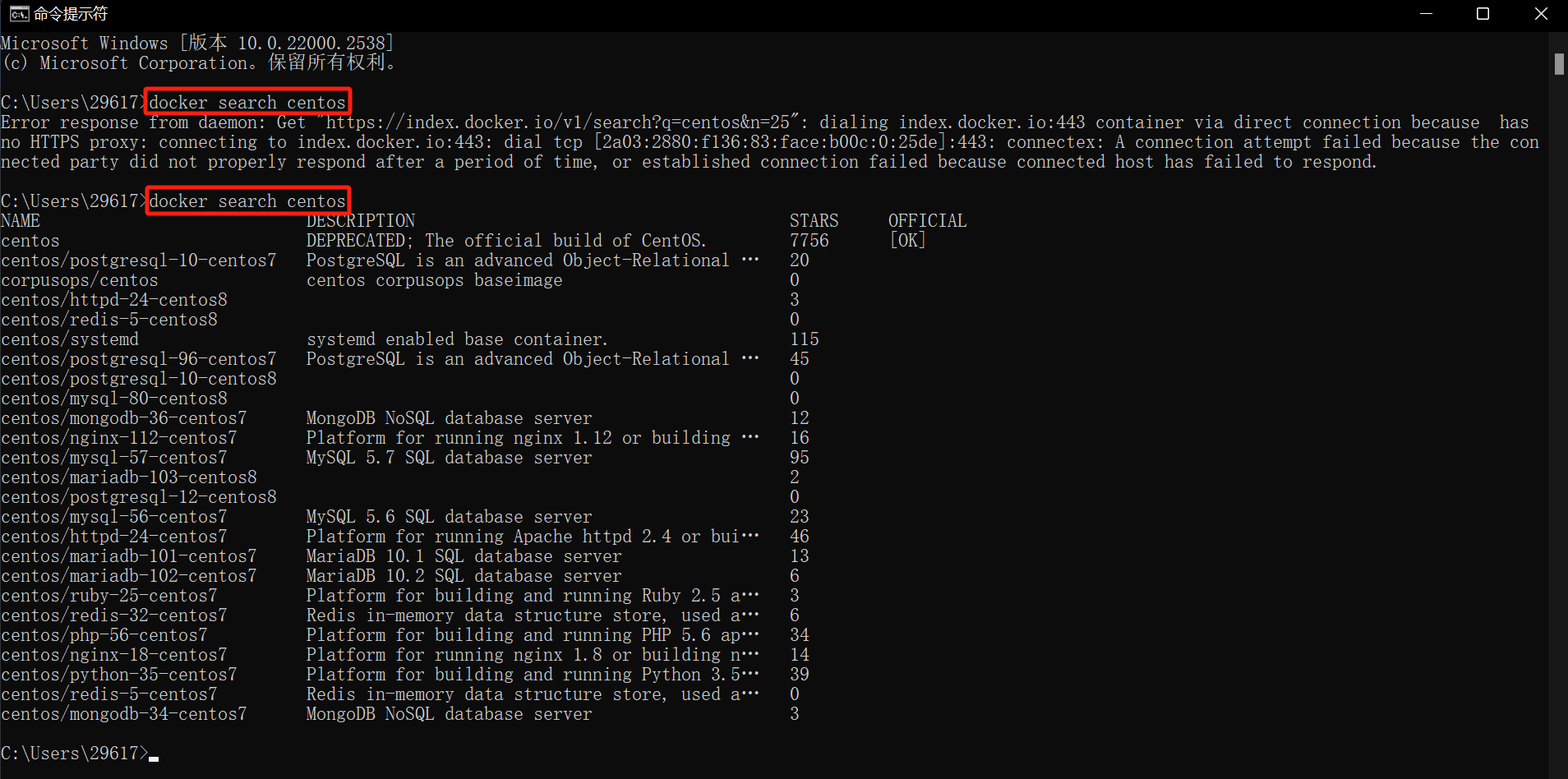
输入拉取命令来拉取 centos:
docker pull centos
会下载最新版本的 CentOS:

输入下面命令来列举所有本地镜像:
docker images

输入下面命令可以运行镜像,并生成容器:

输入下面命令来查看正在运行的容器:
docker ps

输入下面命令可以进入容器环境:
docker exec -it centos-test /bin/bash
进入容器后,输入 ls -a ls -l表示列举当前目录:
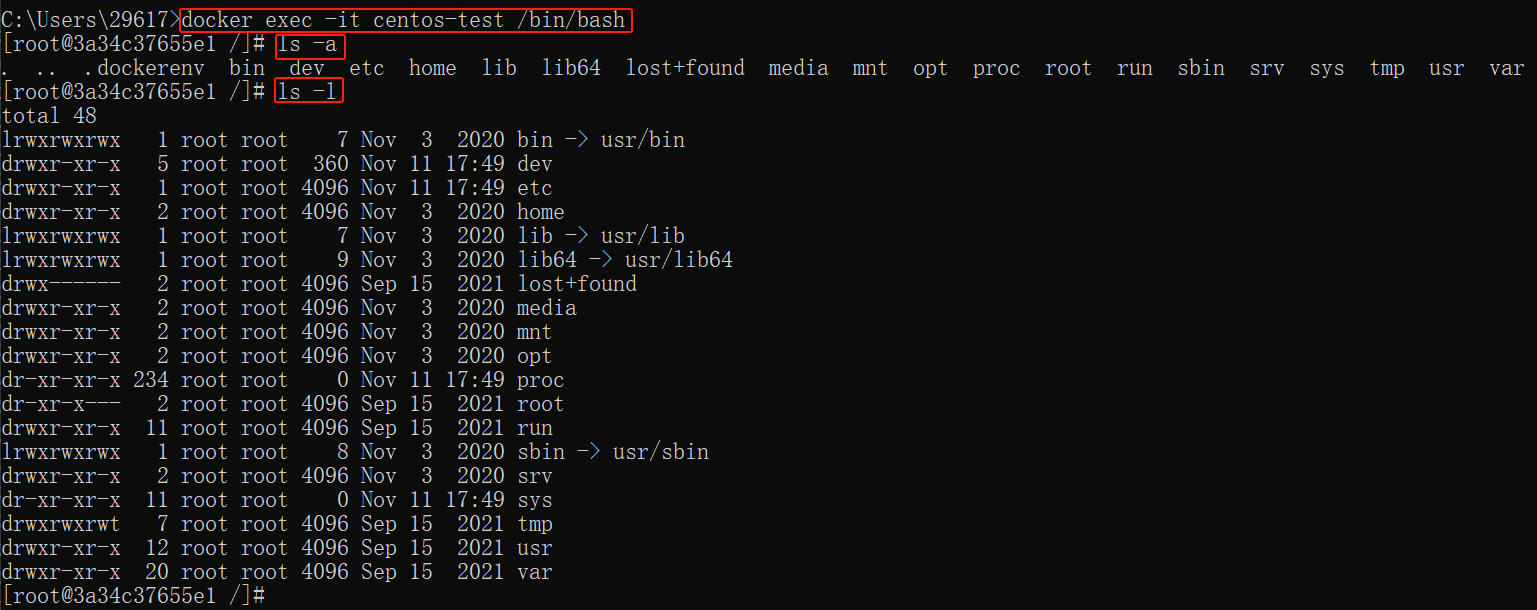
同时,在 Docker Desktop 管理界面的 【Images】 中能够看到刚下载的 centos 镜像:
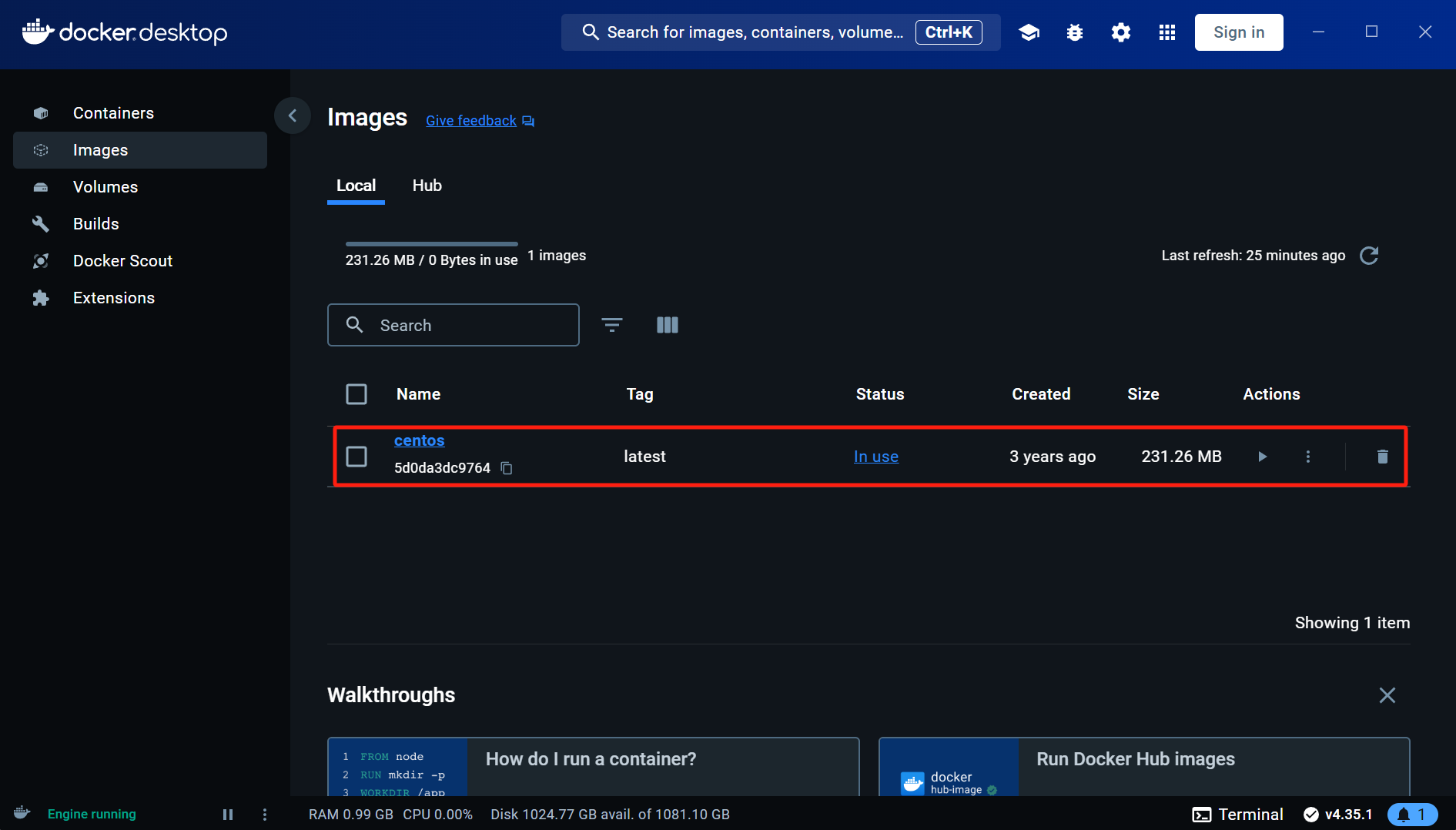
在【Containers】中也能看到刚启动的 centos-test 容器:
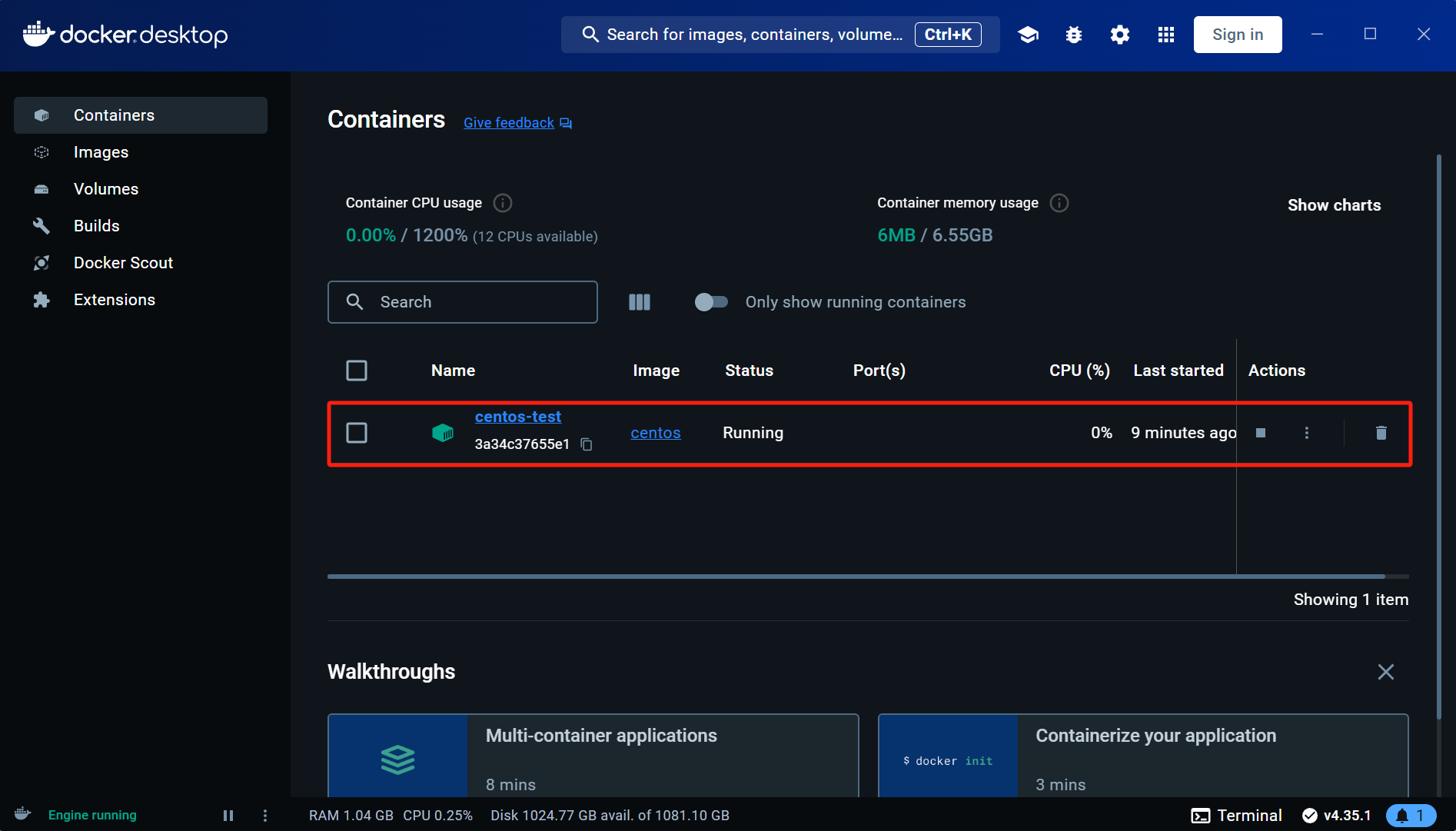
进入该容器,点击【Exec】也可以输入 Linux 命令: